word中怎么绘制一个喜庆的大红灯笼?
在过年的时候,很多家庭都会挂起一个红红的灯笼。红色代表着喜庆,灯笼代表着团圆。除了现实生活中我们挂起的灯笼,电脑也可以制作一个灯笼,下面将介绍如何用word画一个灯笼。
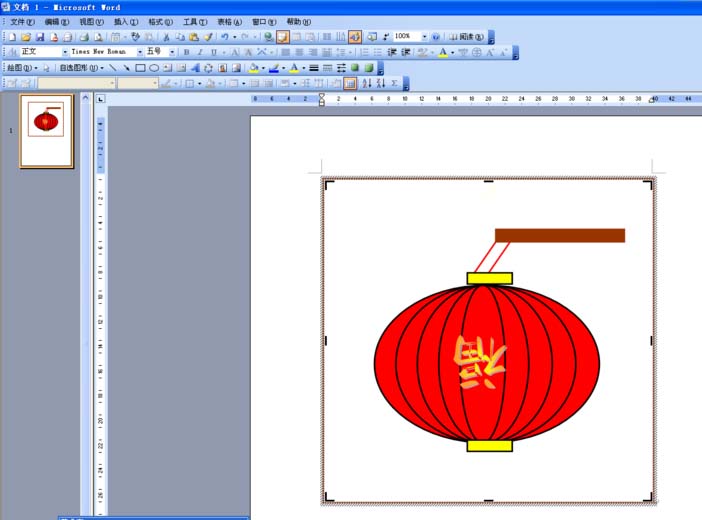
1、建立一个空白文档,然后找到我们一会儿会用到的工具。在视图中找到工具栏,然后选择绘图和艺术字。
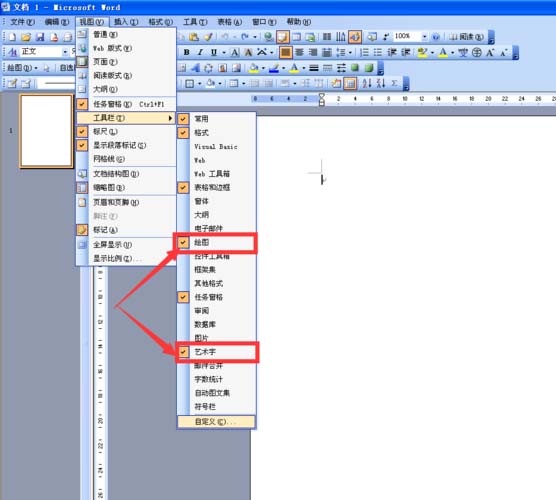
2、选择绘图中的椭圆,用鼠标画一个椭圆,然后在画出的椭圆上单击鼠标右键。之后会弹出一个工具栏,选择“设置自选图形格式”。

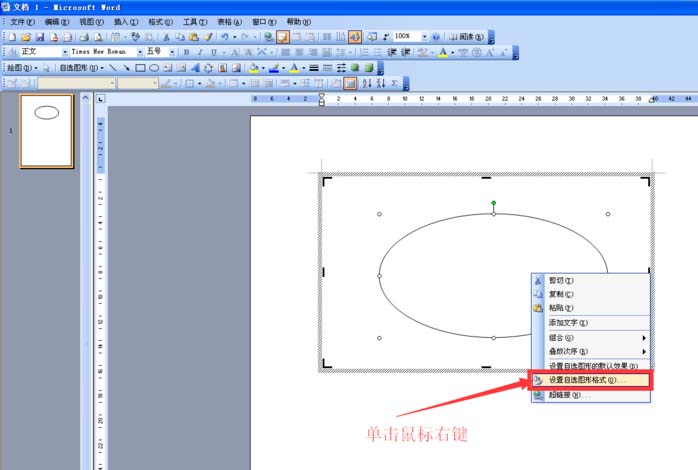
3、选择填充图形的颜色(红色),线条的颜色可以不变,最好调的粗一些(2磅即可)。在大小中,调节椭圆的高度和宽度适中。
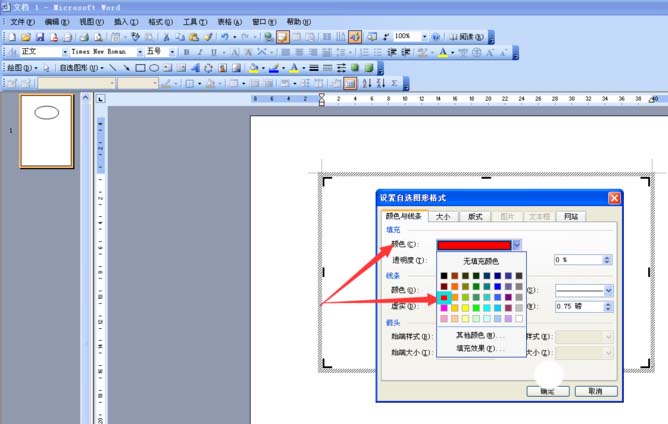
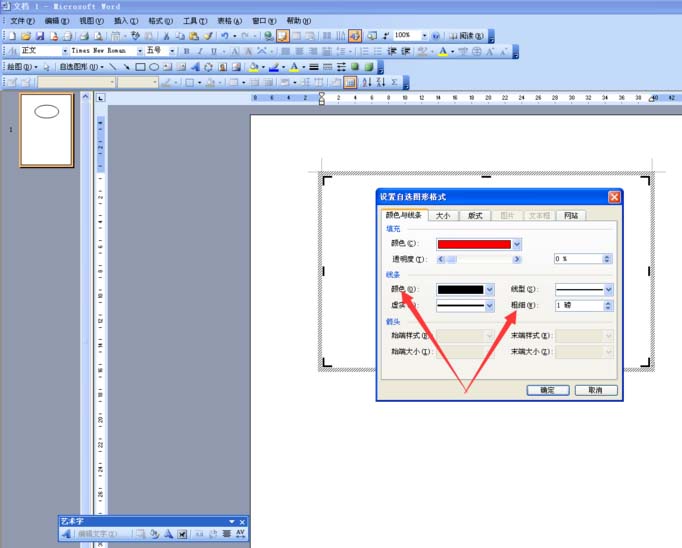
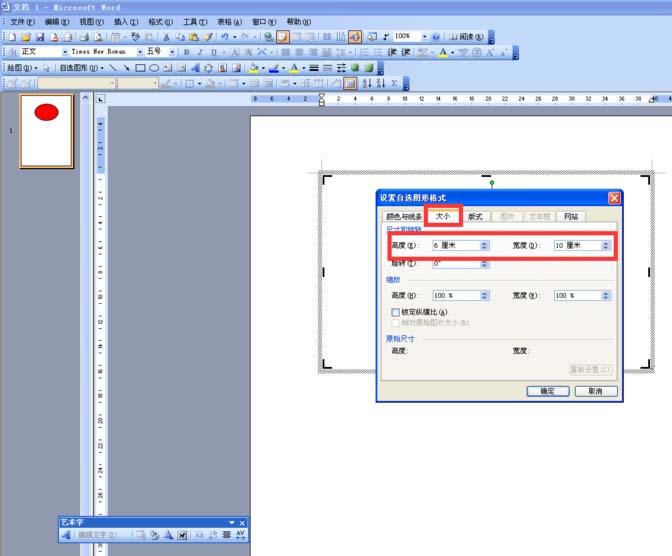
4、依据第三步再画出2-4个高度相同、宽度每相邻两个差(2cm)相同的椭圆。另所有的椭圆上方的绿点重合。
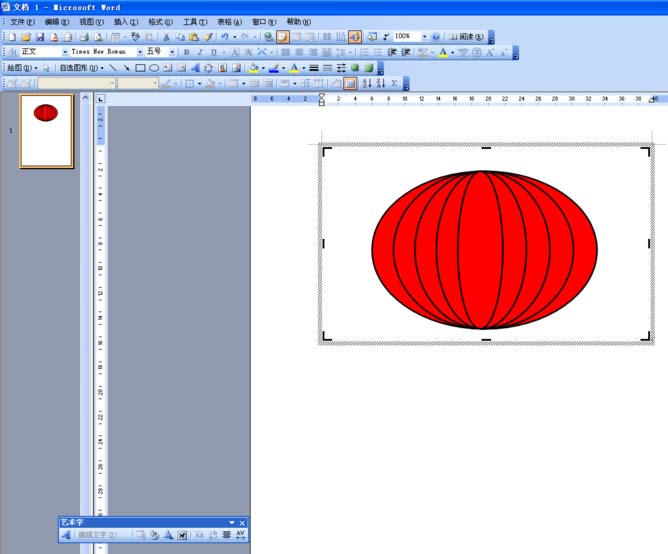
5、按住鼠标左键,拖出一个虚框,选中所有椭圆后单击右键,选择组合后再选择一个组合。
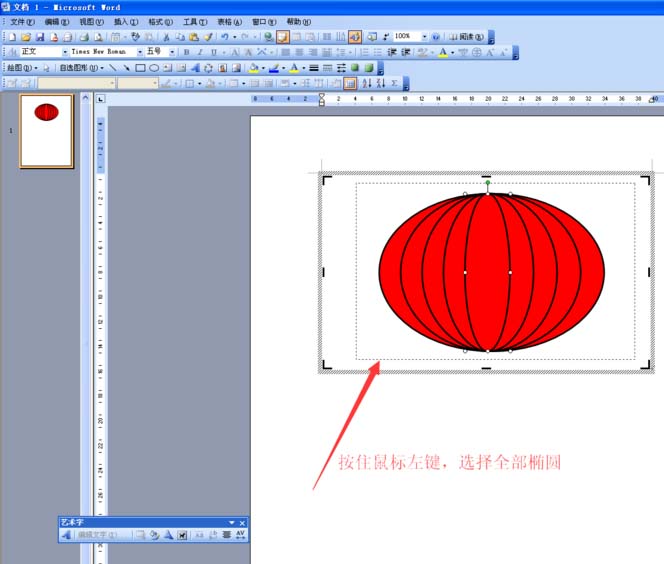
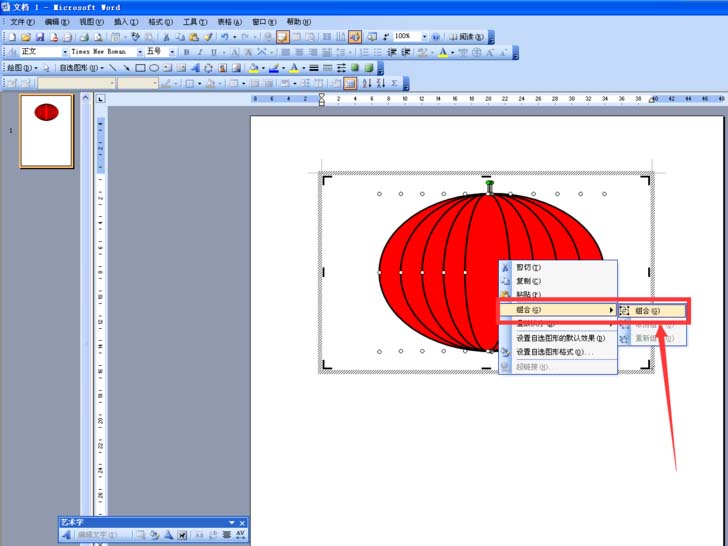
6、选择绘图中的矩形,画出两个相同的矩形(方法与画椭圆类似),分别放在椭圆的上下两侧,颜色可以选为黄色。然后整体选中,组合。
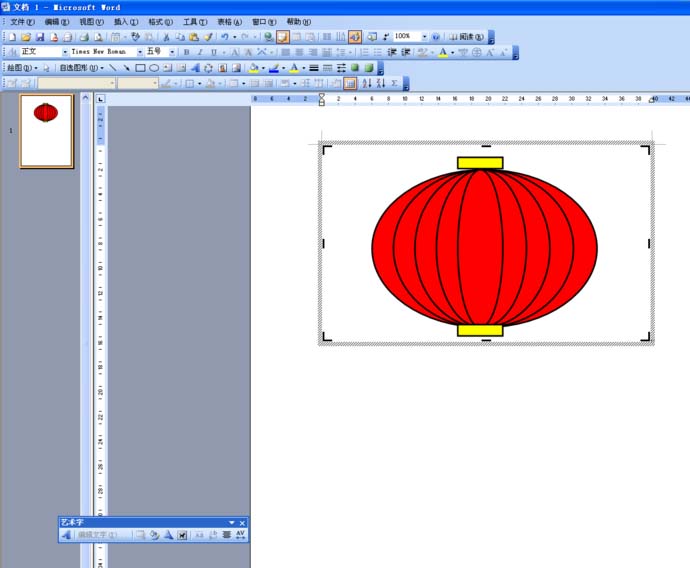
7、用直线画出两条平行的直线作为连接灯笼杆和灯笼的线,然后用矩形画出灯笼杆,填充成自己喜欢的颜色。然后选中全部图形,组合。
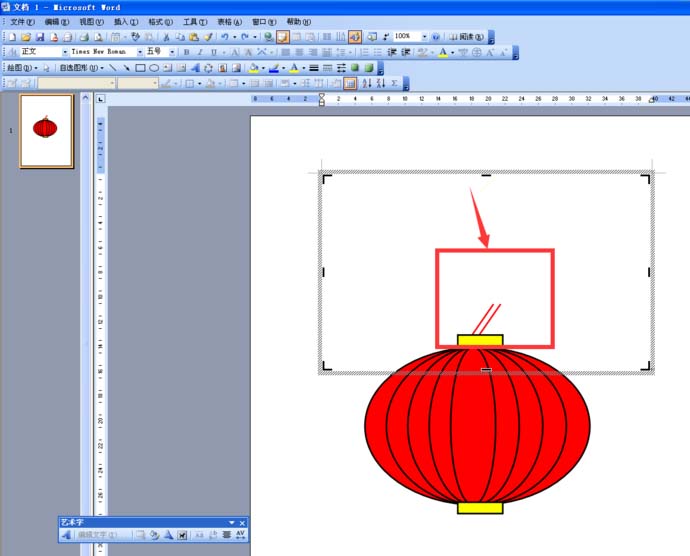
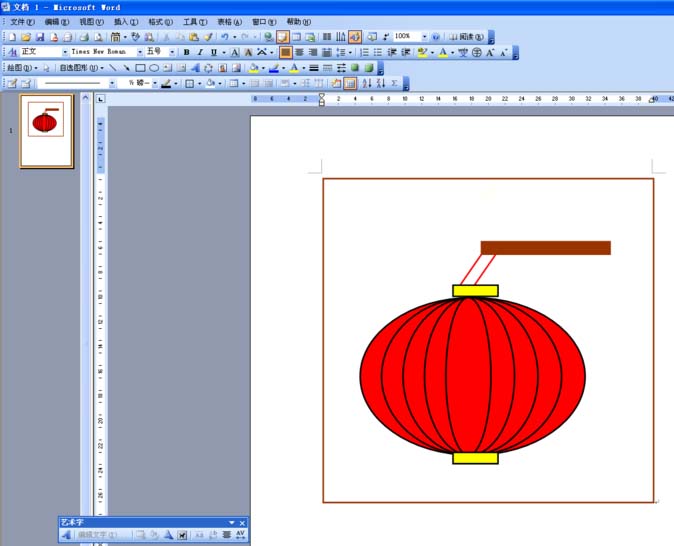
8、选择艺术字的任意字体,打出一个福字,然后设定自己想要的字体信息。按住福字上面的绿点将字旋转180度,选中全部图形,组合。然后我们的灯笼就做好了。
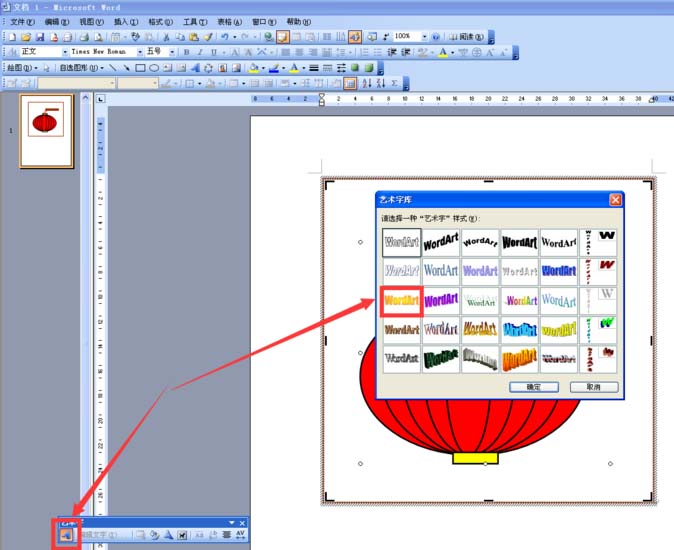

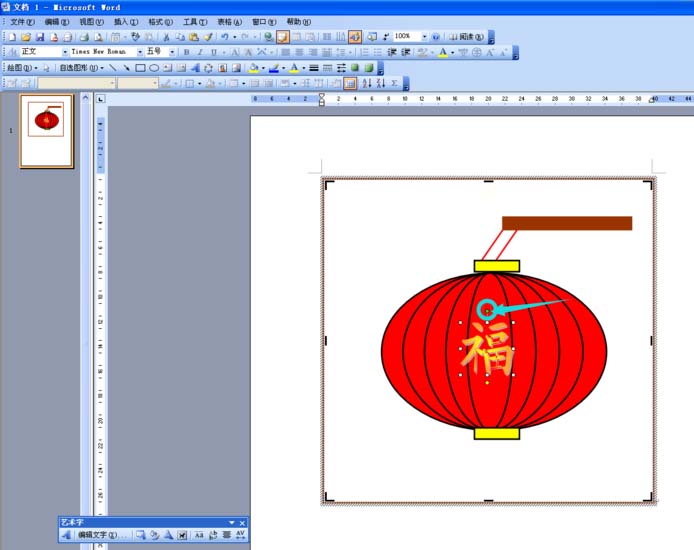
版权声明
本文来自投稿,不代表本站立场,转载请注明出处。
